포토샵 메뉴와 설명 매뉴얼
File
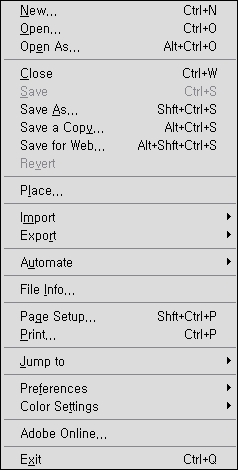
Open : 파일 열기.
Open as : 포토샵에서 열 수 있는 파일을 지정하여 열어줍니다.
Close : 파일 닫기.
Save : 저장하기.
Save as : 새로운 이름으로 저장하기
Save a copy : copy본을 만들어 새롭게 파일을 저장하기.
Save for web : 웹디자인에 적합한 이미지로 저장하기
Revert : 저장되어 있는 이미지로 되돌리기
Place : *AL,*EPS형식의 파일 또는 코렐드로우의 EPS파일을 불러오기
Import : 다른 형식의 이미지를 불러옵니다.화상입력장치로 사용되는 스캐너나 비디오 카메라,
-Select TWAIN Source : TWAIN드라이버 선택합니다
-TWAIN :스캐너를 실행시킵니다.
Export: 이미지를 다른 형식의 파일로 변환시켜 저장합니다.
-GIF 89a Exprot : 투명 GIF화일로 저장.
-Path to Illustrator : 패스를 일러스트레이터 파일로 저장.
Automate : 포토샵의 자동화 기능을 사용 하실 수 있습니다.
File info : 파일에 대한 정보 저장합니다..
Page Setup : Page에 대한 정보를 설정합니다..
Print : 프린터로 출력합니다.
Jump to : adobe사의 다른 어플리케이션 창으로 가져갑니다.
이미지 레디2.0으로 가져갑니다.
Preference : 환경설정을 셋업을 할 수 있습니다.
Color setting : 컬러모드에 관한 설정을 해줍니다.
Adobe Online : 포토샵의 제작사인 Adobe사에 접속할 수 있습니다.
Exit : 포토샵을 종료합니다.
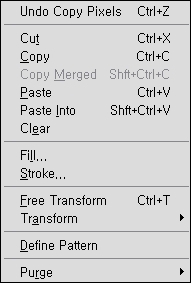
Undo : 작업한 명령을 1회 취소합니다.단, Save,Revert,Purge에서는 적용되지 않습니다.
Redo : Undo로 취소시킨 작업을 되돌립니다.
Cut : 선택된 부분의 이미지를 오려냅니다.
Copy : 선택된 부분의 이미지를 복사합니다.
Copy Merged : 화면에 보이는 부분의 레이어를 모두 합쳐서 복사합니다.
Paste : Cut,Copy 명령으로 복사된 이미지를 붙여줍니다.
Paste Into : 이미지를 선택한 영역으로 붙여줍니다.
Clear : 선택된 부분의 이미지를 지웁니다.
Fill : 선택된 부분에 색상이나 패턴으로 채워줍니다.
Stroke : 선택 영역의 테두리에 선을 그어 줍니다.
Free Transform : 이미지에 대한 변형 작업을 한번에 자유롭게 실행시켜 줍니다.
Transform : 이미지를 변형시켜주는 기능입니다.
-Again : 수행한 변형작업을 다시 반복적으로 수행합니다.
-Scale : 이미지 전체의 크기를 조절합니다.
-Rotate : 이미지 전체를 회전시켜 줍니다.
-Skew : 이미지 전체의 기울기를 조절합니다.
-Distort : 이미지 전체의 꼭지점을 이동시켜 변형합니다.
-Perspective : 이미지 전체의 원근감을 조절합니다.
-Numeric : 변형작업을 수치로 정밀하게 조절합니다.
-Rotate 180 : 이미지 전체를 180도 회전시켜 줍니다.
-Rotate 90 CW : 이미지를 시계방향으로 90도 회전시켜 줍니다.
-Rotate 90 CCW : 이미지를 반시계 방향으로 90도 회전시켜 줍니다.
-Flip Horizontal : 이미지를 수평으로 대칭이동합니다.
-Flip Vertical : 이미지를 수직으로 대칭이동합니다.
Define Patten : 선택된 부분의 이미지를 패턴으로 지정해 줍니다.
Purge : 메모리에 임시적으로 저장된 정보를 삭제합니다.
-Undo : 실행취소에 관한 정보를 삭제합니다.
-Clipboard : 클립보드에 저장된 이미지를 삭제합니다.
-Pattern : 패턴으로 정의된 이미지를 삭제합니다.
-Histories : 히스토리 팔레트에 등록된 모든 정보를 삭제합니다.
-All : Undo,Clipboard,Pattern,Histories를 한번에 모두 삭제합니다.
Image
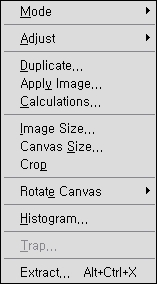
Mode : 이미지를 구성하는 색상의 모드를 바꿔줍니다 .
Adjust : 이미지의 색상을 보정해 줍니다.
-Levels : 이미지의 레벨값(명도,대비)을 조정합니다.
-Auto Levels : 이미지의 레벨값(명도, 대비)을 자동으로 조정해줍니다.
-Auto Levels : 이미지의 대비값을 자동으로 조절해 줍니다.
-Curves : 이미지(하이라이트, 미드톤, 쉐도우)색상을 커브로 조절합니다.
-Color Blance : 색상의 혼합을 조절합니다.
-Brightness/Contrast : 색상의 명도와 대비값을 조절합니다.
-Hue/Saturation : 이미지의 색상,채도,명도를 조절합니다.
-Desaturation : 이미지의 채도를 0으로 만들어 줌으로써 보통 흑백으로 전환시켜 줍니다.
-Replace Color : 색상을 선택하여 다른 색상으로 만들어 줍니다.
-Selective Color : 어떤 색상의 잉크값을 조절합니다.
-Channel Mixer : 채널을 조정하여 색상을 보정합니다.
-Invert : 이미지의 색상값을 반전 시켜줍니다.
-Equalize : 명암의 단계를 조절합니다.
-Threshole : 이미지의 색상을 흑과 백으로 전환합니다.
-Posterize : 색상의 단계를 수치로 나누어 단순화 시켜줍니다.
-Variations : 이미지의 색상과 명암을 쉽게 보정할 수 있도록 대화 상자를 제공합니다.
Duplicate : 현재 작업중인 이미지를 그대로 복제합니다. 레이어와 채널과 패스의 모든
정보를 그대로 가져가지만, history 의 정보는 가져가지 않는다.
Apply Image : 동일 이미지 또는 서로 다른 이미지를 합성하는 명령으로 레이어와 채널을 자유롭게 합성할 수 있습니다.합성시 유의할 점은 합성할 이미지의 이미지 사이즈가 같아야 한다는 것입니다.
Calculations : 정밀한 옵션으로 채널의 이미지를 합성합니다.
Image Size : 이미지의 크기를 조절합니다.
Canvas Size : 이미지의 크기는 그대로 유지되면서, 그림이 그려져 있는 종이의 사이즈만을 조정하는 옵션입니다.
Crop : 이미지의 선택된 부분만 남기고 나머지 부분을 잘라 냅니다.
Rotate Canvas : 캔버스 자체를 회전시켜 줍니다.
-180 : 180도 회전
-90 CW : 시계방향으로 90도 회전
-90 CCW : 반시계 방향으로 90도 회번
-Arbirary : 사용자 입력값만큼 회전
-Flip Horizontal : 좌우 대칭이동
-Flip Vertical : 상하 대칭이동
Histogram : 이미지의 색상 정보를 보여줍니다.
Trap : 포토샵의 이미지를 인쇄할 때 CMYK의 색상이 어긋남으로 생기는 흰색의 여백
부분을 보정하기 위해 색상영역의 간격을 조절하는 옵션입니다.
Extract : 원하는 이미지만 남기고 그외의 이미지를 제거할 때 사용하는 기능입니다.
Layer
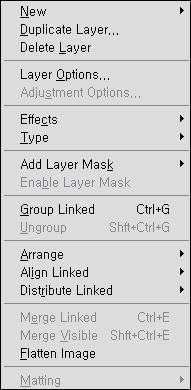
-Layer : 새로운 투명 레이어를 생성합니다.
-Adustment Layer : 이미지 조절기능을 가진 어저스트레이어를 생성합니다.
-Background : 새로운 백그라운드 레이어를 생성합니다.
-Layer Via Copy(Ctrl + J) : 선택 영역을 복사하여 새로운 레이어로 생성합니다.
-Layer Via Cut (Shift + Ctrl + J) : 선택 영역의 이미지를 잘라내어 새로운
레이어로 생성합니다.
Duplicate Layer : 지정된 레이어의 복사본을 생성합니다.
Delete Layer : 지정된 레이어를 삭제합니다.
Layer Option : 레이어의 옵션을 조절합니다.
Adjustment Layer Option : 어저스트먼트 레이어의 옵션을 조절합니다.
Effect : 문자 레이어에 필터와 같은 효과를 주는 기능을 합니다.
-Drop Shadow : 레이어에 그림자 효과를 줍니다.
-Inner Shadow : 안쪽에 그림자 효과를 줍니다.
-Outer Glow : 바깥쪽에 빛이 퍼지는 효과를 줍니다.
-Bevel and Emboss : 입체감을 주는 효과를 적용합니다.
-Copy Effect : 레이어에 적용된 Effect 효과를 복사합니다.
-Paste Effect : 복사된 Effect 효과를 레이어에 적용합니다.
-Paste Effect to Linked : 복사된 Effect 효과를 선택한 레이어와 링크된 레이어에 모두 적용합니다.
-Clear Effect : 선택한 레이어에 적용된 Effect 효과를 없애줍니다.
-Global Angle : Global Angle이 체크된 레이어들의 Effect 효과들의 각도를 조절합니다.
-Create Layers : 선택한 레이어에 적용된 Effect 효과를 분리하여 레이어로 만들어 줍니다.
Type : 문자 레이어를 조정합니다.
Add Layer Mask : 선택한 레이어에 레이어에 마스크를 추가 시킵니다.
-Revel All :선택한 레이어의 이미지가 모두 보이도록 레이어 마스크를 만듭니다.
-Hide All :선택한 레이어의 이미지가 모두 숨겨지도록 레이어 마스크를 만듭니다.
-Reveal Selection : 선택 영역만 보이도록 레이어 마스크를 만들어 줍니다.
-Hide Selection : 선택 영역만 숨겨지도록 레이어 마스크를 만들어 줍니다.
Arrange:지정한 레이어의 위치를 바꾸어 주는 명령입니다.
-Bring to Front : 지정한 레이어를 맨위로 가져옵니다.
-Bring Forward : 지정한 레이어를 한 단계 위로 가져옵니다.
-Send Backward : 지정한 레이어를 한 단계 아래로 보냅니다.
-Send Back : 지정한 레이어를 맨 아래로 보냅니다.단, ,Background레이어가 있을 경우에는 ,
Align Linked : 링크된 레이어들을 일정한 간격으로 정렬시켜 줍니다.
Distribute Linked : 서로 링크된 레이어들을 일정한 간격으로 정렬시켜 줍니다.
(3개 이상의 레이어가 링크된 경우만 가능)
-Top : 위 쪽을 기준으로 일정한 간격으로 정렬해줍니다.
-Vertical Center : 세로의 가운데를 기준으로 일정한 간격으로 정렬해줍니다.
-Bottom : 아래쪽을 기준으로 일정한 간격으로 정렬해줍니다.
-Left : 왼쪽을 기준으로 일정한 간격으로 정렬해줍니다.
-Horizontal : 가로의 가운데를 기준으로 일정한 간격으로 정렬해줍니다.
-Right : 오른쪽을 기준으로 일정한 간격으로 정렬해줍니다.
Merge Down : 선택한 레이어를 아래의 레이어와 합쳐서 하나의 레이어로 만들어 줍니다.
Merge Visible : 화면에 보여지는 레이어들을 모두 합쳐서 하나의 레이어로 만들어 줍니다.
Flatten Image : 모든 레이어를 합쳐서 하나의 백그라운드 레이어로 만들어 줍니다.
Matting : 레이어의 경계면을 부드럽게 처리하여 아래쪽 레이어와 잘 어울릴 수 있도록 처리합니다.
-Defringe : 레이어의 경계부분을 경계내부와 같은 색의 계열로 확장시킵니다.
-Remove Black Matte : 경계부분의 검정색을 삭제합니다.
-Remove White Matte : 경계부분의 흰색을 삭제합니다.
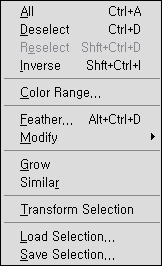
Deselect : 선택을 해제합니다.
Reselect : Deselect로 해제했던 부분을 다시 선택합니다.
Inverse : 선택영역을 반전 시켜줍니다.
Color Range : 색상의 범위에 의해 선택영역을 지정합니다.
Feather : 선택영역의 경계를 부드럽게 선택합니다.
Modify : 선택영역의 모양을 수정합니다.
-Border : 선택영역의 외곽선만을 선택합니다.
-Smooth : 선택영역의 외곽 모서리 부분을 부드럽게 처리해줍니다.
-Expand : 선택영역을 바깥으로 넓혀 줍니다.
-Contract : 선택영역을 안쪽으로 축소 시켜줍니다.
Glow : 선택영역을 확대 시킵니다.
Similar : 선택되어 있는 영역과 같은 색상을 이미지 전체에서 선택합니다.
Transform selection : 선택영역을 변형합니다.
Load Selection : 채널을 선택영역으로 불러옵니다.
Save selection : 선택영역을 채널로 저장합니다.
Filter
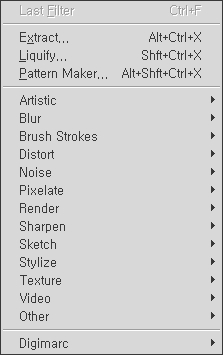
포토샵은 필터샵이라고 할 만큼 강력한 기본 필터와 플러그인필터를 가지고 있습니다
만족할 만한 결과를 얻기 위해서 여러번의 필터 실험을 하게 되는데, 큰 이미지를 작업해야
필터를 추가하고자 할 때에는 adobe/photoshop/plug-ins하위에 두거나 포토샵의 메뉴에서
플러그인필터를 너무 많이 등록시켜 두었을 때에는 메뉴상에서 선택을 할 수 없습니다.
필터링 할 이미지는 저해상도 이미지 보다는 고해상도 이미지가 적당합니다.
모든 필터를 막힘없이 사용하기 위한 컬러모드는 RGB모드입니다.
각 메뉴를 클릭하시면 더 많은 것을 보실 수 있습니다.
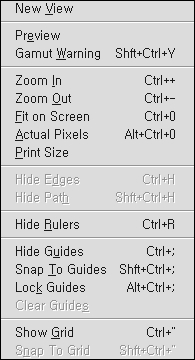
Preview : RGB색상을 CMYK색상으로 변환했을 때의 색상을 미리 보여 줍니다.
Gamut Warning : 출력시 색상이 정확하게 표현되지 않는 부분을 표시 합니다. file/preforence/ transparency & gamut에서 지정한 색상으로 표시됩니다.
Zoom In : 이미지를 확대하여 보여 줍니다.
Zoom Out : 이미지를 축소하여 보여 줍니다.
Fit on Screen : 이미지를 화면에 표시되는 윈도우 크기에 맞게 확대 시켜줍니다.
Actual Pixels : 이미지 크기를 100%로 맞추어 보여 줍니다.
Print Size : 이미지를 출력될 크기에 맞추어 보여줍니다.
Show(Hide) Edges : 선택영역의 표시선을 보여줍니다(숨겨줍니다).
Show(Hide) Path : 패스를 보여줍니다(숨겨줍니다).
Show(Hide) Rulers : 눈금자를 보여줍니다(숨겨줍니다).
Show(Hide) Guides : 가이드선을 보여줍니다(숨겨줍니다).
Snap to Guides : 레이어 등이 가이드선에 맞추어 움직입니다.
Lock Guides : 가이드선을 잠궈서 움직이지 않게 합니다.
Clear Guides : 모든 가이드선을 지워버립니다.
Show(Hide) Gride : 그리드선을 보여줍니다(숨겨줍니다).
Snap to Grid : 레이어 등이 이동할때 그리드선에 맞추어 이동합니다.
Window
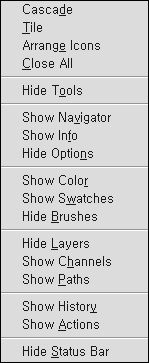
Tile : 윈도우를 바둑판 모양으로 정렬
Arrange Icons : 아이콘을 정렬
Close All : 모든 이미지를 닫음
Show(Hide) Tools : 툴 박스를 보여줌(숨김)
Show(Hide) Navigator : 네비게이터 팔레트를 보여줌(숨김)
Show(Hide) Info : Info 팔레트를 보여줌(숨김)
Show(Hide) Options : Option 팔레트를 보여줌(숨김)
Show(Hide) Color : Color 팔레트를 보여줌(숨김)
Show(Hide) Swatches : Swatches 팔레트를 보여줌(숨김)
Show(Hide) Brushes : Brushes 팔레트를 보여줌(숨김)
Show(Hide) Layers : Layer 팔레트를 보여줌(숨김)
Show(Hide) Channels : Channels 팔레트를 보여줌(숨김)
Show(Hide) Paths : Paths 팔레트를 보여줌(숨김)
Show(Hide) History : History 팔레트를 보여줌(숨김)
Show(Hide) Actions : Actions 팔레트를 보여줌(숨김)
Show(Hide) Status Bar : Status Bar 팔레트를 보여줌(숨김)
출저: http://blog.naver.com/dnef6?Redirect=Log&logNo=20036915948
'Utility' 카테고리의 다른 글
| 사이트 역사 알아보자 (3) | 2007.07.31 |
|---|---|
| HTTP-Tunnel Client를 이용한 메신저 접속 (1) | 2007.07.28 |
| 무료 웹하드-TransferBIGFiles (4) | 2007.07.19 |
| 무료 웹하드 - FileDEN (2) | 2007.07.13 |
| 같은 서버를 사용하는 도메인을 알아보자 (0) | 2007.07.12 |


